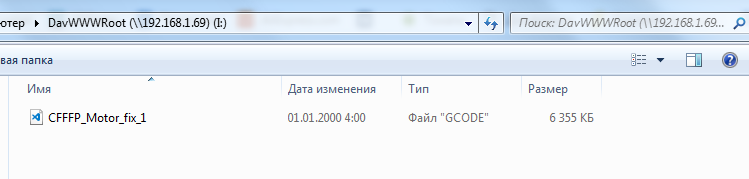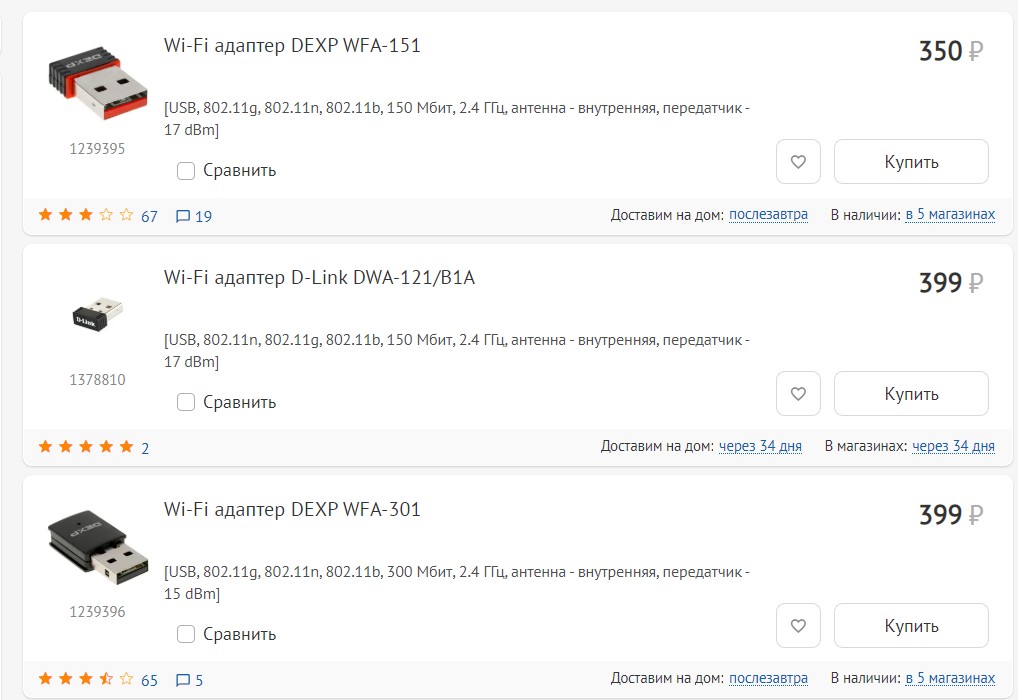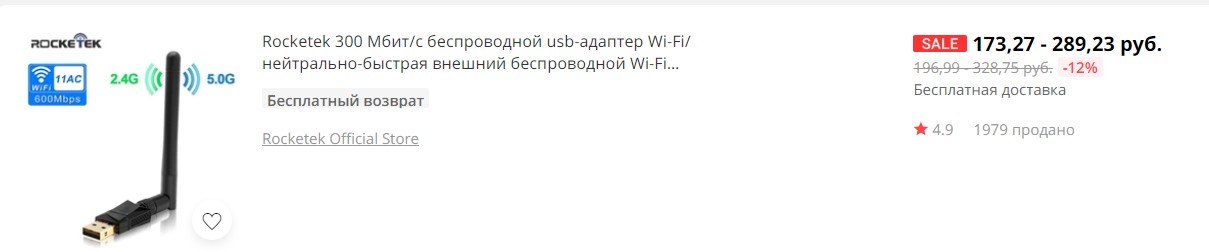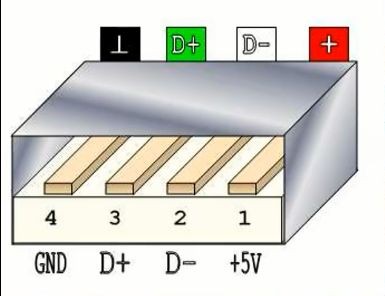- SD карта с Wi-Fi своими руками
- Подпишитесь на автора
- Злая утка с дистанционным управлением. Собираем и программируем BadUSB с Wi-Fi
- WARNING
- Чуть больше, чем Rubber Ducky
- Готовим Wi-Fi Ducky
- INFO
- Прошивка Arduino Micro Pro
- Присоединяйся к сообществу «Xakep.ru»!
- Wi-Fi адаптер своими руками: лютый хард в домашних условиях
- А не проще ли купить?
- Arduino
- Хардовый самопал
SD карта с Wi-Fi своими руками
Подпишитесь на автора, если вам нравятся его публикации. Тогда вы будете получать уведомления о его новых статьях.
Отписаться от уведомлений вы всегда сможете в профиле автора.
Закончил первоначальное тестирование SD карты с Wi-FI. Работает это следующим образом: к SD карте подключаются одновременно 3д принтер и ESP8266. ESP8266 цепляется к вашей домашней сети по Wi-FI, и к ней можно подключится, комп видит как сетевой диск. Закидываю файл (сохраняю в слайсере) на этот диск, и он теперь доступен для печати с SD карты.
Для меня это очень удобно, так как через USB давно не печатаю из-за периодической остановки печати. Тестировал на своем принтере со связкой Arduino Mega + Ramps.
На размер и дату не обращайте внимание.
При всех удобствах это конечно неполноценная замена Flash AIR. Имеются следующие недостатки/ограничения:
1. Доступ к карте либо 3д принтер, либо ESP8266. Одновременно работать не будет.
2. Скорость сохранения G кода размером 6,3Мб относительно сложной детали из Cura было со скоростью 176 кб/с.
3. Не работают файлы с русскими названиями. Их видно, но ни удалить или что то другое сделать нельзя. Только через картридер. Русские буквы заменяются в проводнике на .
Ну если это вас не отпугнуло, и то что придется паять и программировать читайте дальше.
Я не являюсь разработчиком этого кода, и схемы из проекта, просто собрал и проверил.
Сам проект называется ESPWebDAV. Здесь на форуме я находил только в одном ответе это название.
Схему обвязки немного изменил, добавил 2 резистора для подтяжки пинов ESP8266 (GRIO8 через 10к на землю и CHPD (он же EN) через 10к к +3.3В), конденсаторы по питанию и стабилизатор AMS1117 3.3V. Из-за примененных резисторов 0603 без опыта лучше спаять на выводных вообще без платы, а также шилд для SD карты (первый раз я именно так и тестировал).
У меня было 2 шилда, использовал для тестов тот что с припаянными проводами. На верхнем стоит буфер, не знал как с ним будет дружить ESP8266.
Для программирования нужен переходник USB-UART или ардуина со встроенным UART переходником. А также Arduino IDE с установленным ядром для ESP8266 (через менеджер плат) и библиотека Sdfat (все ссылки есть на сайте проекта).
Подключили переходник к ESP8266 (RX, TX, GND, 3.3В лучше брать от отдельного источника, обычно в переходниках по току по линии 3.3В не потянет ESP8266, а нужно ей около 200мА).
Замыкаем GPIO0 на землю и держим, затем RESET на землю на секунду, моргнет синий светодиод, можно убрать GPIO0 с земли. ESP8266 перешла в режим программирования. Кстати это можно делать и без карты с шилдом, просто покажет в проводнике что карта не обнаружена.
Открываем пример ESPWEBDAV 3Dprinter, меняем в коде имя сети и пароль от своей Wi-Fi сети, выбираем свой COM порт и заливаем. Все. UART переходник отцепляем, перезагружаем (ресет на землю на секунду) и ждем. Через какое то время на ESP8266 начнет быстро моргать светодиод.
Подключаемся к своему роутеру (192.168.1.1 обычно, логин admin, пароль admin) и узнаем в списке подключенных устройств IP ESP8266.
Далее в проводнике заходим (только свой IP):
и видим файл с названием карта не найдена или что то вроде на английском. У вас все работает. Осталось прицепить шилд с картой, подключить сетевой диск с этим адресом (заходим в мой компьютер, там будет подключить сетевой диск).
Если что то непонятно пишите. В интернете есть куча инструкций например как добавить ESP8266 в Arduino IDE и другие вещи, которые я опустил.
Подпишитесь на автора
Подпишитесь на автора, если вам нравятся его публикации. Тогда вы будете получать уведомления о его новых статьях.
Отписаться от уведомлений вы всегда сможете в профиле автора.
Злая утка с дистанционным управлением. Собираем и программируем BadUSB с Wi-Fi
Ты, разумеется, знаешь истории о том, как хакеры используют для атак устройства, похожие на флешку. Достаточно подобраться к серверу и подключить такой девайс, чтобы заполучить удаленный контроль. Согласись, очень похоже на прототип Rubber Ducky. Однако «злая утка» — это всегда разовая акция: один скетч и заранее известные действия. Сегодня мы приготовим гораздо более универсальную модификацию.
WARNING
Статья предназначена для «белых хакеров», профессиональных пентестеров и руководителей службы информационной безопасности (CISO). Ни автор, ни редакция не несут ответственности за любой возможный вред, причиненный материалами данной статьи.
Чуть больше, чем Rubber Ducky
Наверняка ты уже слышал про Rubber Ducky. Это устройство из разряда BadUSB для HID-атаки. Подобного рода девайсы умеют эмулировать клавиатуру и позволяют отправить любые команды, словно их набрал текущий пользователь.
В этих устройствах есть простой микроконтроллер и память, в которую записывается скетч (код для Arduino и подобных отладочных плат). Он содержит функцию эмуляции нужного устройства и набор выполняемых им действий. Как показывает практика, обычно это клавиатура и последовательность «нажимаемых» на ней клавиш.
В статье «Злой HID» уже было детально описано, как выбрать и подготовить такой девайс, так что на этом останавливаться не буду. Стоит лишь сказать, что опасность этого метода атаки заключается в скрытности и скорости исполнения.
Конечно, у этих девайсов есть и свои недостатки. Во-первых, нужно тщательно разведать полную конфигурацию компьютера-жертвы. Во-вторых, перед реальной атакой нужно проверить, как она будет выполняться на максимально подобной тестовой системе, и внести необходимые правки — в частности, подобрать оптимальные задержки. В реальных условиях, скорее всего, будет проблематично второй раз приблизиться к атакуемому компьютеру, а если хоть один скан-код клавиши будет отправлен не вовремя, то все окажется напрасным. В-третьих, можно использовать только один скетч. Нельзя дописать какую-то функцию на лету или прервать и перезапустить набор действий. Мы изготовим устройство, лишенное этих недостатков.
Готовим Wi-Fi Ducky
Практически это будет тот же самый Rubber Ducky, только с модулем Wi-Fi. Суть в том, что при его подключении к компьютеру скетч не выполняется сразу при подаче питания на плату (хотя такая функция тоже есть). В этот момент создается точка доступа, которая ждет подключения. Соединиться с ней можно как со смартфона, так и с ноутбука и уже оттуда в любой удобный момент совершать необходимые действия.
За основу можно взять Arduino MKR1000 с Wi-Fi-модулем Atmel ATSAMW25 на борту, добавить библиотеку WiFi101 и готовый код отсюда. Однако обойдется это в 35 долларов. Также есть готовый проект Cactus WHID. Он стоит уже 14 долларов и выглядит как флешка, но доработать его будет сложнее.
Я предлагаю собрать более дешевый (меньше десяти долларов) и функциональный девайс под названием Wi-Fi Ducky. Его автор — Stefan Kremser с ником «Космокурица», а железо для его крутых самоделок продается в отдельном магазине на AliExpress. Там можно купить готовые DIY-модули, скачать код с гитхаба и повторить все шаг за шагом, однако мы пойдем немного другим путем.
- Arduino Pro Micro;
- WeMos D1 mini с микроконтроллером ESP-8266EX и Wi-Fi-модулем стандарта 802.11b/g/n на борту.
Нам необходимо будет соединить их, но вначале — прошить.
INFO
Все описанные действия выполнялись на операционной системе Windows 7 x64.
Прошивка Arduino Micro Pro
Начнем с платы Arduino. Скачиваем и устанавливаем Arduino IDE. При установке этого программного обеспечения заодно установятся все драйверы для этого устройства, так что дополнительно ничего не надо будет устанавливать. Чтобы подключить ее к компьютеру, необходимо запастись OTG-адаптером или кабелем с надлежащими выходами, так как на плате расположен разъем mini-USB.
Присоединяйся к сообществу «Xakep.ru»!
Членство в сообществе в течение указанного срока откроет тебе доступ ко ВСЕМ материалам «Хакера», позволит скачивать выпуски в PDF, отключит рекламу на сайте и увеличит личную накопительную скидку! Подробнее
Wi-Fi адаптер своими руками: лютый хард в домашних условиях
Приветствую! Захотелось сделать самодельный Wi-Fi адаптер? Если честно, я подобным не баловался, но специально для вас сделаю обзорку готовых решений на эту тему. Самое главное мое личное мнение и взгляд на проблему. Самоделкиным тоже останется.
Есть свой опыт изготовления? Хотите подискутировать? Внизу этой статьи открыты комментарии – пишите свое мнение, откройте глаза другим читателям.
А не проще ли купить?
На самом деле один из главных вопросов, который я задаю себе – а зачем оно нужно делать все своими руками? Ладно, были времена, когда компьютерное железо стоило очень дорого или его вовсе не было. Но знаете сколько сейчас стоит самый простой USB-адаптер. Показываю на примере местного магазина:
350 рублей за готовое красивое решение – это много? Понимаю. А что если глянуть то же самое у китайских братьев?
Я сразу же нашел такое решение. Но, скорее всего, если покопаться глубже, можно будет найти что-то еще дешевле. Подождать чуть дольше, и у вас все прекрасно работает. Но людей почему-то тянет сделать все руками, и благо если только в личных образовательных целях.
Arduino
Еще классное и быстрое решение для образовательных целей – Arduino. Взял модуль (тот же ESP8266), все подключил – и оно само заработало. Магия, не иначе. Здесь останавливаться не буду на этом, оставляю подробную ссылку на нашу статью:
Хардовый самопал
Я честно пытался вас отговорить! И время сэкономите, и в эстетике не потеряете. А также избежите возможных проблем с драйверами. Теперь к сути.
Самое массовое, из чего делают адаптеры – платы от телефонов и планшетов (особенно от планшетов). В чем фишка:
- Достаточно аккуратно вырезать модуль Wi-Fi прямо на плате.
- По распиновке припаивается USB коннектор.
- Т.к. чипсеты модулей в основном используются одни и те же, а компьютер на Windows как правило распознает такой модуль из коробки. В очень крайнем случае делается дополнительный поиск драйверов руками.
- Все это закладывается в какой-нибудь самопальный корпус. Ну и главное – можно смело хвастаться коллегам по цеху, т.к. более применения здесь не вижу.
Пример такого деяния можно посмотреть в следующих видео (объяснять в картинках не вижу смысла, смышленые люди в этой теме и так все понимают):


Схема распиновки стандартного USB (на плате обычно такие же маркировки):
Более не смею задерживать вас. Все основное и полезное, что можно честно выразить по этой теме актуально изложено выше. Остальные свои достижения и идеи можете оставить в комментариях ниже, это действительно может спасти еще одного такого же интересующегося человека от возможных проблем. До скорых встреч на нашем портале WiFiGid, помогаем людям!